カメラからiPadに写真を転送する方法[注目ガイド]
 投稿者 ボーイウォン / 13年2021月09日00:XNUMX
投稿者 ボーイウォン / 13年2021月09日00:XNUMX やあ! 昨日はデジタルカメラを使って学校の行事の写真を撮りました。 ソーシャルメディアに投稿したいのですが、まずiPadに転送する必要があります。 ただし、モバイルデバイスの転送とは異なり、カメラからiPadに写真を転送する方法についてはあまり知識がありません。 誰か、助けてください。 ありがとう!
iPad や iPhone を含む Apple 製品には高品質のカメラが内蔵されているのは周知の事実です。 しかし、どんなに優れたカメラであっても、人生のさまざまな瞬間を捉えるにはプロ仕様のカメラが最適であることは否定できません。 したがって、多くの人が、特に特別なイベントや正式なイベントでそれらを使用することを好みます。 ただし、カメラではできなくて iPad ではできることの XNUMX つは、ソーシャル メディアに写真を投稿することです。
したがって、写真をiPadに転送すると非常に役立ちます。 撮影した写真を投稿するだけでなく、さまざまなプラットフォームで家族や友人などに送信することもできます。 そのためには、以下の戦略を参照してカメラの写真を iPad に転送してください。
![カメラからiPadに写真を転送する方法[注目ガイド]](https://www.fonelab.com/images/ios-transfer/transfer-photos-from-camera-to-ipad/transfer-photos-from-camera-to-ipad.jpg)

ガイド一覧
パート 1. USB ケーブルを使用してカメラから iPad に写真を転送する方法
USB ケーブルの使用は、カメラの写真を iPad に手動で転送するための最も基本的なテクニックです。 簡単な操作ですぐにアイテムをデバイスに移動できますが、この方法では必要なアクセサリを入手するのが面倒になることが予想されます。 USB ケーブルのほかに、カメラを iPad にリンクするには USB カメラ アダプターも必要です。 したがって、この部分に進むには、最初に購入する必要がある場合があります。
以下の簡単な指示に従って、USB ケーブルを使用してカメラから iPad に写真を転送します。
ステップ 1両方のデバイスの電源をオンにし、ライトニング ケーブルとカメラ アダプターを使用してカメラを iPad に接続します。 iPad がカメラの写真を認識できるように、それらを正しいポートに接続してください。
ステップ 2にアクセスする 写真 アプリを開くと、 インポート 画面の最下部にあるオプション。 タップすると、デジタル カメラで撮影した写真が表示されます。 その後、iPad に移動したいアイテムを選択し、 インポート それらを転送します。
ステップ 3転送した写真をカメラに保存するか削除するかを尋ねられたら、必要に応じてオプションを選択します。
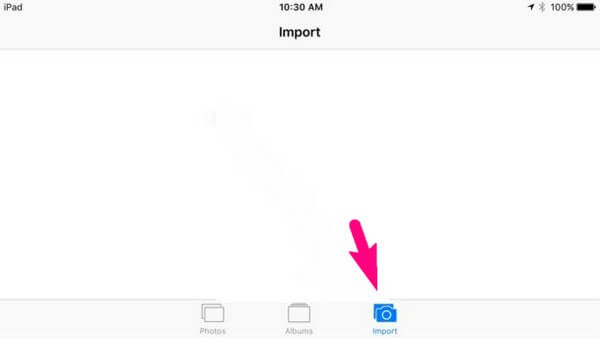
iOS用のFoneTransを使えば、iPhoneからコンピュータへデータを自由に転送できます。 iPhoneのテキストメッセージをコンピュータに転送できるだけでなく、写真、ビデオ、連絡先も簡単にPCに移動できます。
- 写真、ビデオ、連絡先、WhatsApp、その他のデータを簡単に転送します。
- 転送する前にデータをプレビューします。
- iPhone、iPad、iPod touchが利用可能です。
パート 2. カメラから iPad にワイヤレスで写真を転送する方法
ワイヤレス転送に関しては、キヤノンのカメラを使用すれば問題ありません。 Wi-Fiによる複数のデバイスとの接続に対応しているので、写真の転送などにも利用できます。 ただし、この方法ではデバイス間の転送プロセスが可能になるため、iPad に Canon Camera Connect アプリをインストールする必要があることに注意してください。 さらに、これを使用してカメラのオプションを制御することもできます。
以下の管理しやすいプロセスに従って、カメラから iPad にワイヤレスで写真を転送する方法をマスターしてください。
ステップ 1カメラのメニューに移動し、 セクション。 選択する 無線通信設定 活性化する Wi-Fi/NFC そこから、しかし選択してください Wi-Fiのみ.
ステップ 2現在地に最も近い スマートフォン アイコン> 簡単接続 > OK Wi-Fi機能画面でその後、インストールして実行します Canon Camera Connectアプリ あなたのiPadで。
ステップ 3デバイスを正常に接続するための画面上の指示が表示されます。 接続したら、好きな写真を選択し、iPad に転送します。
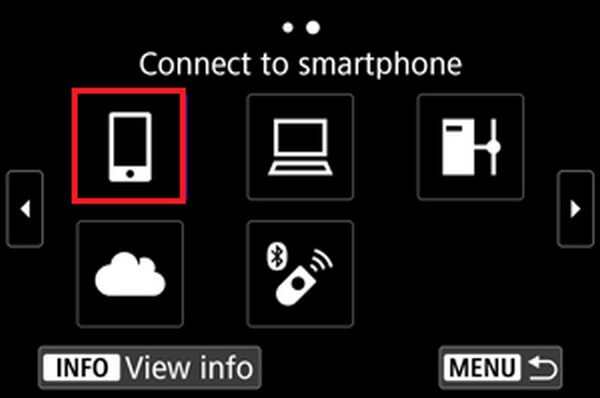
この方法ではワイヤレス接続を使用するため、時々不安定になり、中断やその他の関連問題が発生することが予想されます。
パート3. FoneTrans for iOSを使用してカメラからiPadに写真を転送する方法
一方、 iOS用FoneTrans 写真を転送するためのより有利な方法を好む場合は、これが最良の選択です。 このサードパーティ プログラムを使用すると、最も簡単なプロセスでカメラ内の写真を iPad に自由に移動できます。 ご存知のとおり、ほとんどすべてのカメラは、撮影した写真を保存するためにメモリ カードなどのリムーバブル ドライブを使用します。 それにより、カードリーダーを使用してリムーバブルドライブをコンピュータに接続し、FoneTrans for iOSで写真を転送できます。
iOS用のFoneTransを使えば、iPhoneからコンピュータへデータを自由に転送できます。 iPhoneのテキストメッセージをコンピュータに転送できるだけでなく、写真、ビデオ、連絡先も簡単にPCに移動できます。
- 写真、ビデオ、連絡先、WhatsApp、その他のデータを簡単に転送します。
- 転送する前にデータをプレビューします。
- iPhone、iPad、iPod touchが利用可能です。
以下の簡単な手順を、カメラから iPad に写真を転送する方法のパターンとして理解してください。 iOS用FoneTrans:
ステップ 1ヒット 無料ダウンロード FoneTrans for iOS公式Webサイトにアクセスした後。 インストーラー ファイルが保存されるので、コンピューターへのプログラムのインストールを開始するには、インストーラー ファイルを管理する必要があります。 通常、このプロセスは XNUMX 分以内に終了し、転送プログラムを起動して実行できるようになります。
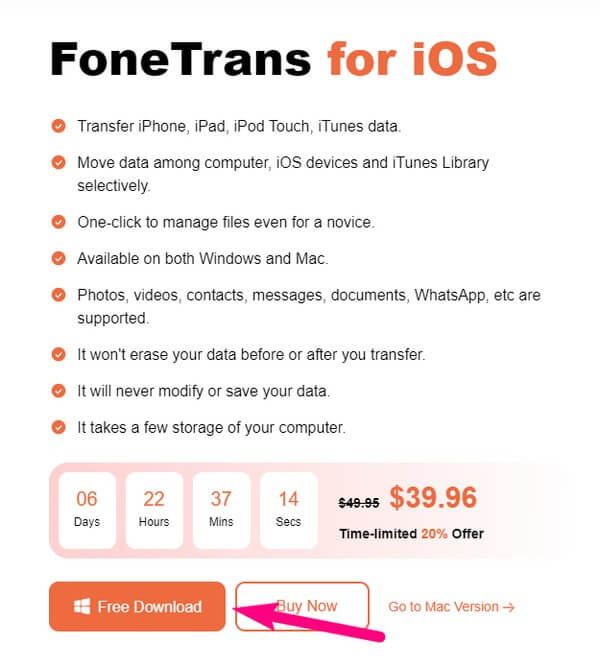
ステップ 2ツールの主要なインターフェイスは、iPad をコンピュータにリンクするという要件を提示してあなたを歓迎します。 また、コンピューターで写真を表示するには、カメラ ドライブが接続されていることを確認してください。 一方、プログラムがデバイスを認識すると、iPad 情報がインターフェイスに表示されます。
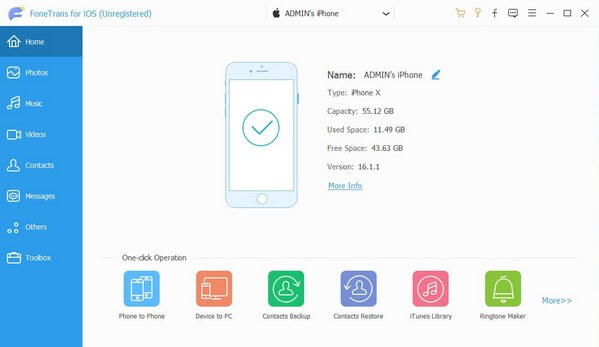
ステップ 3次に、をクリックします。 写真 左側のペインで をクリックし、インターフェイスの上部にあるプラス アイコンを押します。 ファイル エクスプローラーが画面に表示され、コンピューターに保存されている写真のみが表示されます。 カメラのリムーバブル ディスクにアクセスして画像を表示し、移動したい画像を選択します。 次に、 Open タブで続行します。
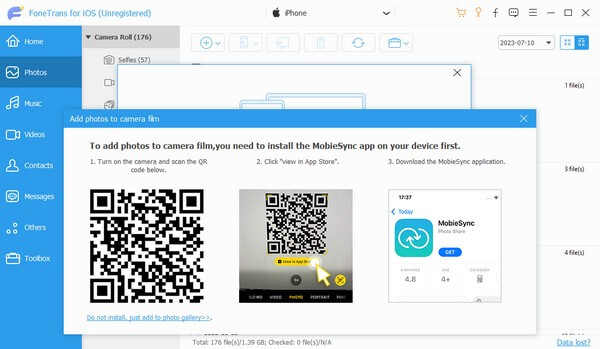
ステップ 4プログラムが MobieSync アプリのインストールを求めるプロンプトを表示した場合は、アプリが iPad への転送プロセスを支援するため、それを受け入れます。 その後、画面上の指示に従って、カメラの写真を iPad に正常に転送します。
iOS用のFoneTransを使えば、iPhoneからコンピュータへデータを自由に転送できます。 iPhoneのテキストメッセージをコンピュータに転送できるだけでなく、写真、ビデオ、連絡先も簡単にPCに移動できます。
- 写真、ビデオ、連絡先、WhatsApp、その他のデータを簡単に転送します。
- 転送する前にデータをプレビューします。
- iPhone、iPad、iPod touchが利用可能です。
パート 4. カメラから iPad に写真を転送する方法に関する FAQ
1. コンピュータから iPad に写真を転送するにはどうすればよいですか?
コンピュータから iPad に写真を転送する方法を見つけるのは難しい場合があります。 しかし、上記の効果的なテクニックの中で、 iOS用FoneTrans が該当します。 このツールは最もアクセスしやすいプログラムの 3 つであるため、この記事のパート XNUMX の手順を参照して、コンピュータの写真を iPad に転送する方法を確認してください。
2. USB ケーブルを使用してもカメラの写真が iPad に表示されないのはなぜですか?
パート 1 で説明したように、デバイスを接続するにはケーブルのほかに USB カメラ アダプターが必要です。 正しく接続されていることを確認してもカメラが表示されない場合は、不具合またはシステムの問題が原因である可能性があります。 この問題を解決するには、iPad を再起動してみてください。
3. Android から iPad に転送するにはどうすればよいですか?
個々の Android ファイルを iPad、iPhone、iPod Touch などの Apple 製品に転送する公式の方法はありません。 ただし、使用できます iOSに移動 アプリを使用してすべてのデータを一度に転送したり、Web 上で役立つサードパーティ プログラムを見つけたりできます。
4. カメラから iPad にオフラインでファイルを転送するにはどうすればよいですか?
上記の方法を選択した場合、USB ケーブルと iOS用FoneTrans 戦略はオフラインでも動作できるため、役立ちます。
5. カメラのSDカードをiPadに入力できますか?
いいえ、できません。 Android デバイスとは異なり、iOS デバイスにはフォルダーが組み込まれていないため、SD カードを直接入力することはできません。
iOS用のFoneTransを使えば、iPhoneからコンピュータへデータを自由に転送できます。 iPhoneのテキストメッセージをコンピュータに転送できるだけでなく、写真、ビデオ、連絡先も簡単にPCに移動できます。
- 写真、ビデオ、連絡先、WhatsApp、その他のデータを簡単に転送します。
- 転送する前にデータをプレビューします。
- iPhone、iPad、iPod touchが利用可能です。
これらのテクニックは、カメラから iPad に写真を転送する際に最高の印象を残しました。他のものを探すのに時間を無駄にする必要はありません。 今すぐ試してみてください!
